Wie findet man den ersten Wert, der nicht gleich einem bestimmten Wert wie 0 in Excel ist?

In Excel gibt es Situationen, in denen Sie den ersten Wert in einer Spalte finden müssen, der nicht gleich einem bestimmten Wert, wie z. B. 0, ist. Das manuelle Überprüfen jeder Zelle kann mühsam sein, insbesondere bei großen Datensätzen. Glücklicherweise bietet Excel mehrere Methoden, um diese Aufgabe zu vereinfachen, einschließlich der Verwendung von Formeln, bedingter Formatierung oder Drittanbietertools wie Kutools für Excel. Dieser Leitfaden zeigt Ihnen, wie Sie diese Werte effizient mit Schritt-für-Schritt-Anweisungen finden können.
Den ersten Wert finden, der nicht gleich einem bestimmten Wert mit einer Formel istWerte finden, die nicht gleich einem bestimmten Wert mit bedingter Formatierung sind
Werte finden, die nicht gleich einem bestimmten Wert mit Kutools für Excel sind
Den ersten Wert finden, der nicht gleich einem bestimmten Wert mit einer Formel ist
Um den ersten Wert zu finden, der nicht gleich einem bestimmten Wert ist, können Sie eine Hilfsspalte mit einer Formel erstellen, um diese Zellen zu identifizieren.
1. Wählen Sie eine Zelle neben der Spalte aus, in der Sie den Wert finden möchten, und geben Sie die Formel ein =WENN(A1=0;"Gleich";"Nicht gleich"), drücken Sie Eingabetaste, und ziehen Sie den Ausfüllkursor nach unten, um die Formel auf andere Zellen anzuwenden.
In der Formel ist 0 der Wert, für den Sie Zellen finden möchten, die nicht gleich sind. Sie können ihn bei Bedarf ändern.
Werte finden, die nicht gleich einem bestimmten Wert mit bedingter Formatierung sind
Mit der Funktion 'Bedingte Formatierung' können Sie schnell die Zellen hervorheben, die nicht gleich einem bestimmten Wert sind.
1. Wählen Sie die Zellen aus, die Sie verwenden, klicken Sie auf Start > Bedingte Formatierung > Neue Regel. Siehe Screenshot:
2. Im Dialogfeld Neue Formatierungsregel klicken Sie auf Nur Zellen formatieren, die bestimmte Bedingungen erfüllen aus Regeltyp auswählen Abschnitt, wählen Sie Zellwert, ungleich aus den Dropdown-Listen im Nur Zellen mit bestimmten Werten formatieren Abschnitt, und geben Sie Null in das Textfeld ein.
3. Klicken Sie auf Formatieren, im Zellen formatieren Dialogfeld unter dem Reiter Füllung Tab, wählen Sie eine Farbe, um die Zellen hervorzuheben.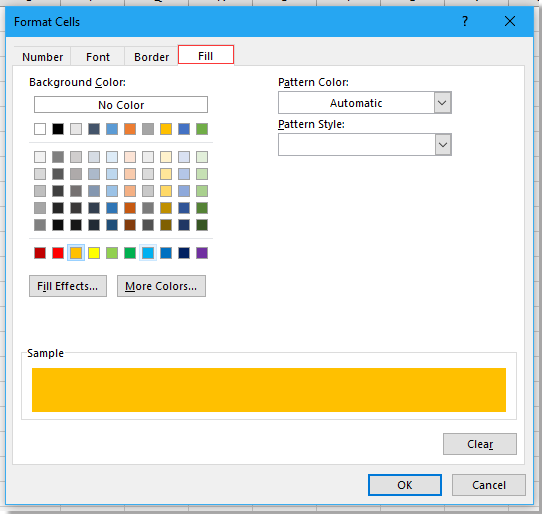
4. Klicken Sie auf OK > OK um die Dialoge zu schließen, und dann werden die Zellen, die nicht gleich Null sind, mit der angegebenen Hintergrundfarbe hervorgehoben.
Werte finden, die nicht gleich einem bestimmten Wert mit Kutools für Excel sind
Wenn Sie Massenbearbeitungen durchführen oder die Positionen der Werte, die nicht gleich einem bestimmten Wert sind, spezifizieren möchten, können Sie das Hilfsprogramm 'Bestimmte Zellen auswählen' von Kutools für Excel verwenden.
1. Wählen Sie die Zellen aus, die Sie verwenden, und klicken Sie auf Kutools > Auswählen > Bestimmte Zellen auswählen.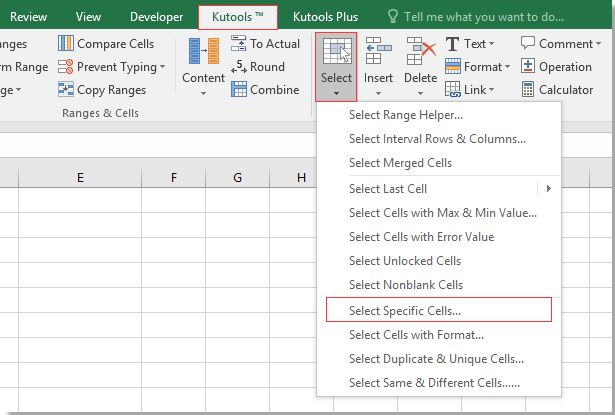
2. Aktivieren Sie im erscheinenden Dialogfeld den Auswahltyp, den Sie benötigen, und wählen Sie im Typ festlegen Dropdown-Menü Ungleich, und geben Sie Null in das nächste Textfeld ein.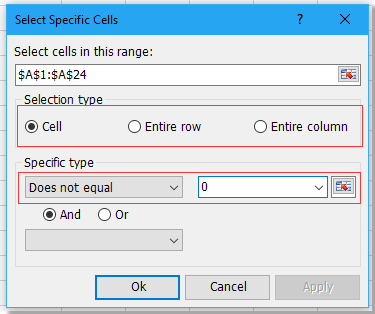
3. Klicken Sie auf Ok, ein Dialogfeld erscheint, das Ihnen die Anzahl der ausgewählten Zellen mitteilt.
4. Klicken Sie auf OK, jetzt sind alle Zellen, die nicht gleich 0 sind, ausgewählt. Sie können sie nach Bedarf löschen, bearbeiten oder eine Farbe hinzufügen.
Kutools für Excel - Verleihen Sie Excel mit über 300 essenziellen Tools einen echten Schub. Nutzen Sie dauerhaft kostenlose KI-Funktionen! Holen Sie es sich jetzt
Demo: Bestimmte Zellen mit Kutools für Excel auswählen
Die besten Produktivitätstools für das Büro
Stärken Sie Ihre Excel-Fähigkeiten mit Kutools für Excel und genießen Sie Effizienz wie nie zuvor. Kutools für Excel bietet mehr als300 erweiterte Funktionen, um die Produktivität zu steigern und Zeit zu sparen. Klicken Sie hier, um die Funktion zu erhalten, die Sie am meisten benötigen...
Office Tab bringt die Tab-Oberfläche in Office und macht Ihre Arbeit wesentlich einfacher
- Aktivieren Sie die Tabulator-Bearbeitung und das Lesen in Word, Excel, PowerPoint, Publisher, Access, Visio und Project.
- Öffnen und erstellen Sie mehrere Dokumente in neuen Tabs innerhalb desselben Fensters, statt in neuen Einzelfenstern.
- Steigert Ihre Produktivität um50 % und reduziert hunderte Mausklicks täglich!
Alle Kutools-Add-Ins. Ein Installationspaket
Das Kutools for Office-Paket bündelt Add-Ins für Excel, Word, Outlook & PowerPoint sowie Office Tab Pro und ist ideal für Teams, die mit mehreren Office-Anwendungen arbeiten.
- All-in-One-Paket — Add-Ins für Excel, Word, Outlook & PowerPoint + Office Tab Pro
- Ein Installationspaket, eine Lizenz — in wenigen Minuten einsatzbereit (MSI-kompatibel)
- Besser gemeinsam — optimierte Produktivität in allen Office-Anwendungen
- 30 Tage kostenlos testen — keine Registrierung, keine Kreditkarte erforderlich
- Bestes Preis-Leistungs-Verhältnis — günstiger als Einzelkauf der Add-Ins